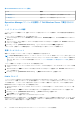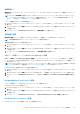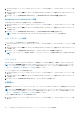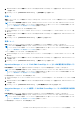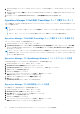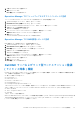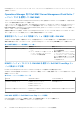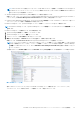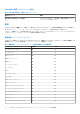Users Guide
Table Of Contents
- Microsoft System Center向けOperations Manager(SCOM)向けDell EMC OpenManage Integrationバージョン7.1.1 ユーザーズ ガイド
- Microsoft System Center Operations Manager向けDell EMC OpenManage Integration/Dell EMC Server Management Pack Suiteバージョン7.1.1について
- Dell EMC OMIMSSC
- Dell EMC Feature Management Dashboard
- Dell EMC Server Management Pack Suiteバージョン7.1.1でサポートされる監視機能
- Dell EMC サーバおよびラック型ワークステーションの監視機能
- Dell EMC サーバおよびラック型ワークステーション監視の拡張可能エディションおよび詳細エディションの比較
- Operations Manager向けDSMPSバージョン7.1.1を使用したDell EMC PowerEdgeサーバーの検出および分類
- Operations Manager での Dell EMC PowerEdge サーバの監視
- 監視対象ハードウェアコンポーネント
- Dell EMC Server Management Pack 7.1.1 - Operations ManagerコンソールでのDell EMCサーバーおよびラック型ワークステーションのビュー オプション
- Dell EMC アラートビュー
- Operations Manager コンソールでの Dell EMC サーバおよびラック監視機能のアラートの表示
- Operations Manager コンソールにおける Dell EMC PowerEdge サーバの Dell EMC サーバおよびラック監視機能のダイアグラムビュー
- Dell EMC 完全ダイアグラムビュー
- Dell EMC ラック型ワークステーションのダイアグラムビュー
- Dell EMC モジュラーシステムおよび Dell EMC モノリシックシステム
- Dell EMC モジュラーシステムのダイアグラムビュー
- Dell EMC モノリシックサーバのダイアグラムビュー
- Dell EMC Sled サーバのダイアグラムビュー
- Operations Manager コンソールの Dell EMC サーバおよびラック型ワークステーション監視機能による Dell EMC PowerEdge サーバユニットのダイアグラムビュー
- ストレージコントローラのコンポーネント階層
- Dell EMC ネットワークインタフェースコンポーネント階層
- 相関関係の有効化
- ネットワークインタフェースグループから Dell サーバーへの正常性ロールアップの有効化
- Dell EMC パフォーマンスおよび電源監視ビュー
- パフォーマンスおよび電源監視のユニット監視の有効化
- Dell EMC 状態ビュー
- Dell EMC サーバおよびラック型ワークステーション機能のための Dell ユニット監視
- ルール
- Dell EMC PowerEdge サーバタスク
- 管理下タスクの概要
- Dell EMC サーバおよびラック型ワークステーション監視機能を使用したタスクの実行
- Operations Managerコンソールを使用してDell Windows Serverで実行されるタスク
- ノードインタフェースの確認
- 電源ステータスのチェック
- ESM ログのクリア
- 強制電源オフ
- 保証情報の取得
- X64 ビット管理サーバーでの Dell License Manager の起動
- Dell OpenManage Power Center の起動
- Dell Remote Access Console の起動
- OpenManage Server Administrator の起動
- リモート デスクトップの起動
- パワー サイクル
- 正常電源オフ
- 電源オン
- 電源リセット
- Operations Manager コンソールで Dell EMC PowerEdge サーバ上の LED 識別表示を有効にする
- Operations Manager コンソールを使用して Dell EMC PowerEdge サーバの LED 識別表示を無効にする
- Operations Manager の Dell EMC PowerEdge サーバに関するレポート
- Dell EMC サーバおよびラック型ワークステーション監視(ライセンス対象)機能
- Operations Manager向けDell EMC Server Management Pack Suiteバージョン7.1.1を使用したiSM-WMI
- 拡張可能エディションおよび詳細エディション機能の比較 - iSM-WMI
- DSMPSバージョン7.1.1によるiSM-WMIを使用したDell EMC PowerEdgeサーバーの検出および分類
- 監視
- 監視対象ハードウェアコンポーネント
- Operations Manager コンソールでの iSM-WMI を使用した Dell EMC PowerEdge サーバの表示オプション
- Dell EMC アラートビュー
- Operations Manager コンソール上での iSM–WMI を使用した Dell EMC サーバおよびラック型ワークステーション(ライセンス対象)機能に対するアラートの表示
- Operations Manager コンソールでの Dell EMC サーバおよびラック型ワークステーション(ライセンス対象)機能における Dell EMC PowerEdge サーバのダイアグラムビュー
- Operations Manager コンソールで Dell EMC サーバおよびラック型ワークステーション(ライセンス対象)の Dell EMC ダイアグラムビューを表示する - iSM–WMI
- Dell EMC 完全ダイアグラムビュー
- Dell EMC ラック型ワークステーションのダイアグラムビュー
- Dell EMC モジュラーおよび Dell EMC モノリシックシステム
- Dell EMC モジュラーシステムのダイアグラムビュー
- Dell EMC モノリシックサーバのダイアグラムビュー
- Dell EMC Sled サーバのダイアグラムビュー
- Operations Manager コンソールの Dell EMC サーバおよびラック型ワークステーション(ライセンス対象)機能による Dell EMC PowerEdge サーバユニットダイアグラムビュー
- iSM–WMI を使用した Dell EMC パフォーマンスビューおよび電力監視ビュー
- パフォーマンスおよび電源監視のユニット監視の有効化
- Dell EMC 状態ビュー
- Dell EMC サーバおよびラック型ワークステーション監視(ライセンス対象)機能の主要機能
- システム設定ロックダウンモード
- iDRAC グループマネージャ
- 容量計画
- 障害が発生した CMC/OME-M の iDRAC 検出
- サーバポート接続情報
- Dell EMC サーバおよびラック型ワークステーション監視(ライセンス対象)機能(iSM–WMI)のための Dell ユニット監視
- ルール
- Dell EMC PowerEdge サーバタスク
- Operations Manager向けDell EMC Server Management Pack Suiteバージョン7.1.1を使用したiSM-WMI
- Operations Manager 向け DRAC 監視機能
- Microsoft System Center Operations Manager向けDSMPS 7.1.1を使用したDell Remote Access Controllerの検出および分類
- Operations Manager での DRAC デバイスの監視
- DRAC 監視機能のための Dell ユニット監視
- ルール
- Dell EMC PowerEdge サーバタスク
- Dell EMC サーバおよびラック型ワークステーションの監視機能
- Dell EMC OMIMSSCでサポートされる監視機能
- Dell EMC サーバおよびラック型ワークステーション監視(ライセンス対象)機能
- OMIMSSC を使用した iDRAC-WS-MAN または ホスト OS からの iDRAC アクセス
- Dell EMC サーバおよびラック型ワークステーション監視(ライセンス対象)の拡張可能エディションおよび詳細エディションの比較
- iDRAC-WS-MAN を使用した Dell EMC PowerEdge サーバの検出と分類
- 監視
- 監視対象ハードウェアコンポーネント
- Operations Manager コンソールでの iDRAC-WS-MAN を使用した Dell EMC PowerEdge サーバの表示オプション
- Operations Manager コンソールで Dell EMC サーバおよびラック監視(ライセンス対象)機能のアラートを表示する
- Operations Manager コンソールでの Dell EMC サーバおよびラックの監視(ライセンス対象)機能における Dell EMC PowerEdge サーバのダイアグラムビュー
- Operations Manager コンソールで Dell EMC サーバおよびラック型ワークステーション(ライセンス対象)機能の Dell EMC ダイアグラムビューを表示する
- Dell EMC ラック型ワークステーションのダイアグラムビュー
- Dell EMC モジュラーシステムおよび Dell EMC モノリシックシステム
- Dell EMC モジュラーシステムのダイアグラムビュー
- Dell EMC モノリシックサーバのダイアグラムビュー
- Dell EMC Sled サーバのダイアグラムビュー
- Operations Manager コンソールの Dell EMC サーバおよびラック型ワークステーション(ライセンス対象)機能による Dell EMC PowerEdge サーバユニットのダイアグラムビュー
- ストレージコントローラのコンポーネント階層
- iDRAC–WS-MAN を使用した Dell EMC パフォーマンスビューおよび電力監視ビュー
- パフォーマンスおよび電源監視のユニット監視の有効化
- Dell EMC 状態ビュー
- Dell EMC サーバおよびラック型ワークステーション監視(ライセンス対象)機能での iDRAC–WS-MAN による Dell EMC PowerEdge サーバの主要機能
- システム設定ロックダウンモード
- iDRAC グループマネージャ
- イベント自動解決
- 容量計画
- Dell サーバ容量チェックのユニット監視の有効化
- iDRAC による障害が発生した Dell EMC Chassis Management Controller/OpenManage Enterprise Modular(CMC/OME–M)の検出
- サーバポート接続情報
- Dell EMC サーバおよびラック型ワークステーション(ライセンス対象)のユニット監視機能 - iDRAC-WS-MAN
- ルール
- Dell EMC PowerEdge サーバタスク
- OMIMSSC を使用した iDRAC-WS-MAN または ホスト OS からの iDRAC アクセス
- Dell EMC シャーシ監視機能
- Dell EMC シャーシモジュラーサーバ相関機能
- Dell EMC ネットワークスイッチ監視機能
- Dell EMC サーバおよびラック型ワークステーション監視(ライセンス対象)機能
- 付録 A — 問題と解決策
- 付録 B
- 付録 C - 外部プログラムの有効化タスク
- Dell EMC サポートサイトからのドキュメントへのアクセス
- 関連文書とリソース
表 12. Dell Windows Server タスク (続き)
タスク 説明
LED 識別表示オン 選択したシステムの識別 LED を 255 秒間オンにします。
LED 識別表示オフ 選択したシステムの識別 LED をオフにします。
Operations Manager コンソールを使用して Dell Windows Server で実行されるタ
スク
ノードインタフェースの確認
ノードインタフェースの確認タスクは、選択した Dell サーバと対応するインタフェースを確認し、WMI が到達可能か到達不能かを
確認します。
ノードインタフェースを確認するには、次の手順に従います。
1. Operations Manager コンソールで、Dell EMC ダイアグラムビュー、Dell EMC 状態ビュー、または Dell EMC アラートビュー に
移動します。
2. ダイアグラムビュー または 状態ビュー のどちらかで必要な Dell EMC PowerEdge サーバを選択するか、Dell EMC アラートビュ
ー のアラートを選択します。
3. [タスク]ペインで、[Dell Windows Server タスク] > [ノード インターフェイスの確認]を選択します。
このタスクでは、接続チェックの概要を表示し、タスクが正常に完了した後のインタフェースを確認します。
電源ステータスのチェック
電源ステータスをチェックして、IPMI シェルを介した電源制御タスクを許可します。
メモ: 高度な電源制御を有効にするには、ベースボード マネジメント コントローラー管理ユーティリティー(BMU)をデフォル
トのパスにインストールします。BMU がデフォルトのパスにインストールされていない場合は、コンソールタスクを新規に作
成します。新しいコンソールタスクの作成の詳細については、「アドバンス電源制御と LED 識別表示タスクの作成」を参照して
ください。
システムの電源ステータスをチェックするには、次の手順を実行します。
1. Operations Manager コンソールで、Dell EMC ダイアグラムビュー、Dell EMC 状態ビュー、または Dell EMC アラートビューに移動
します。
2. ダイアグラムビュー、状態ビュー のどちらかで目的の Dell EMC PowerEdge サーバを選択するか、Dell EMC アラートビュー で
アラートを選択します。
3. [タスク]ペインで、[Dell Windows Server タスク] > [電源ステータスのチェック]を選択します。
ESM ログのクリア
ハードウェアログとも呼ばれる Server Administrator Embedded Server Management(ESM)ログは、エラー修正コード(ECC)、シ
ステムのリセットと起動、およびプローブしきい値の変更など、ハードウェアによって生成されるすべてのシステムイベントのリ
ストを維持します。ハードウェアエラーが表示されたときやシステムが正しく機能しないときなどに、このログを参照できます。
ESM ログのクリア タスクを行うには、次の手順を実行します。
1. Operations Manager コンソールで、Dell EMC ダイアグラムビュー、Dell EMC 状態ビュー、または Dell EMC アラートビュー に移
動します。
2. ダイアグラムビュー、状態ビュー のどちらかで目的の Dell システムを選択するか、アラートビュー のアラートを選択します。
3. [タスク]ペインで、[Dell Windows Server タスク] > [ESM ログのクリア]を選択します。
タスクの実行 ウィンドウが表示されます。
4. 実行 をクリックして、選択したデバイスの ESM ログをクリアします。
ESM ログのクリア タスクを実行すると、タスク実行画面には、開始しているタスクの結果のみが表示されます。たとえば、ESM
ログがクリアされていない場合でも、タスク実行画面には、成功したという結果が表示されることがあります。これは、ESM ロ
グのクリア タスクの開始が成功したことを表しています。
42 Dell EMC Server Management Pack Suite バージョン 7.1.1 でサポートされる監視機能